Pasos para realizar una restauración del sistema en Windows 11

Si experimentas errores o bloqueos, sigue los pasos para una restauración del sistema en Windows 11 para regresar tu dispositivo a una versión anterior.
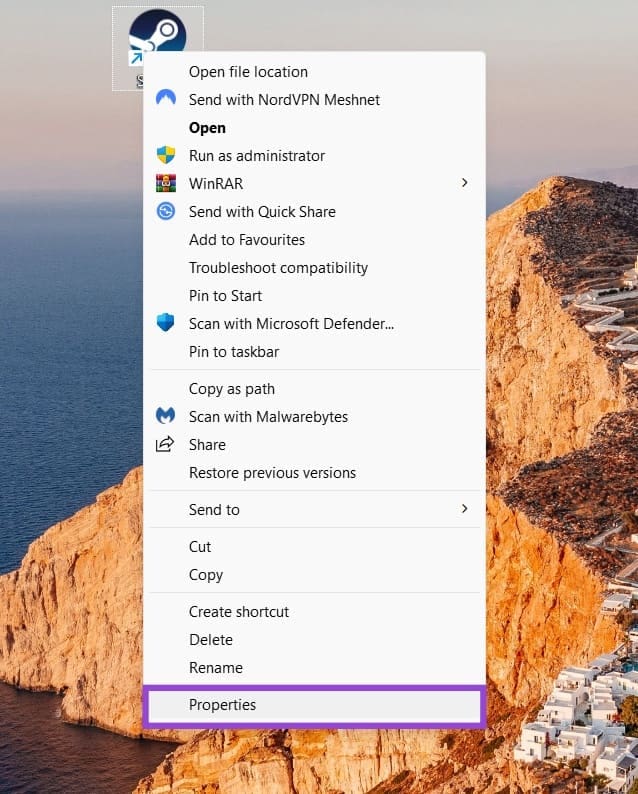
El error 0xc000007b es uno que podrías encontrar al intentar lanzar un juego o aplicación en tu dispositivo Windows. Impide que la aplicación se ejecute, y es una fuente de gran frustración para los usuarios. Afortunadamente, es solucionable, y hay varios pasos de solución de problemas que puedes intentar para resolverlo.
Esta guía explora qué significa este error y cómo solucionar el error 0xc000007b.
Contenido
El error 0xc000007b a menudo viene acompañado de un texto que dice “La aplicación no pudo iniciarse correctamente.” Es un error que ocurre cuando las aplicaciones o juegos no pueden abrirse, y las causas pueden incluir corrupción de archivos, archivos DLL faltantes en tu sistema, o algún tipo de conflicto si estás intentando ejecutar una aplicación de 64 bits en un dispositivo de 32 bits.
Puedes intentar lanzar aplicaciones problemáticas múltiples veces, pero el error 0xc000007b generalmente seguirá apareciendo hasta que tomes pasos adicionales para solucionarlo. Aquí hay algunas soluciones a intentar.
Una de las soluciones más rápidas para el error 0xc000007b es ejecutar cualquier aplicación que te esté causando problemas como administrador. Los privilegios de administrador pueden ayudar a anular cualquier problema que esté causando que aparezca el error.
Paso 1. Escribe el nombre de la aplicación que quieres lanzar en la barra de búsqueda. Luego selecciona “Ejecutar como administrador.”
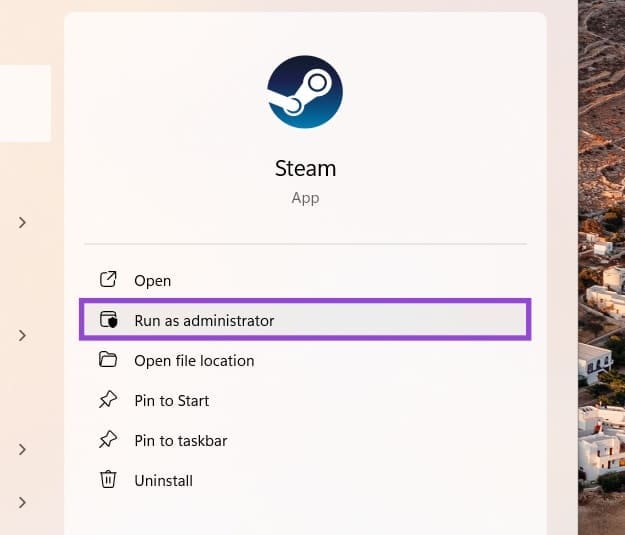
Paso 2. Si esto funciona, puedes habilitar privilegios de administrador cada vez que lances la aplicación en el futuro. Para hacerlo, haz clic derecho en el acceso directo de tu aplicación y selecciona “Propiedades.”
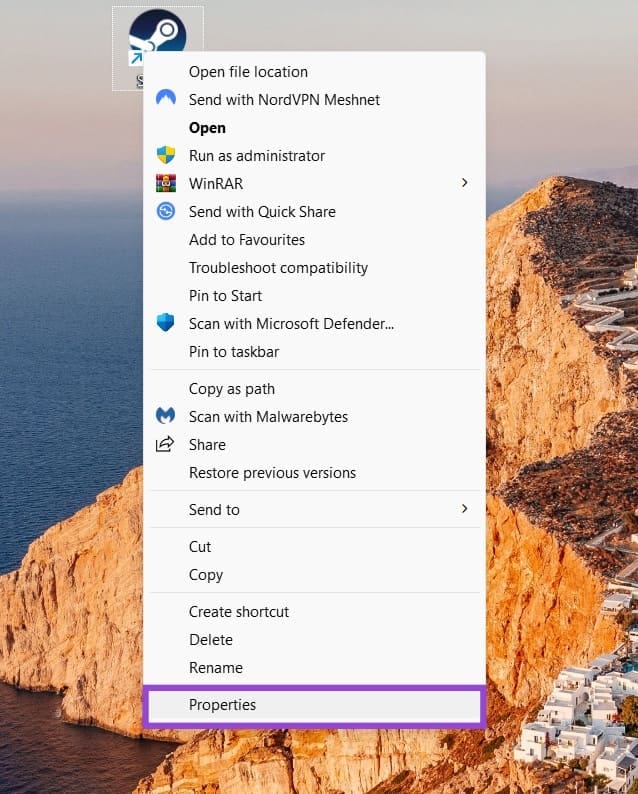
Paso 3. En la pestaña “Acceso directo”, selecciona “Avanzado.”
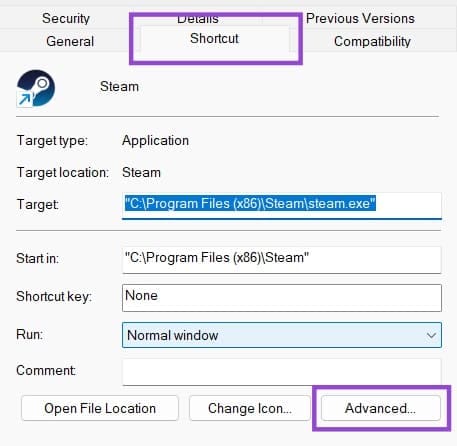
Paso 4. Marca la casilla junto a “Ejecutar como administrador.” Luego selecciona “Aceptar” y “Aplicar.”
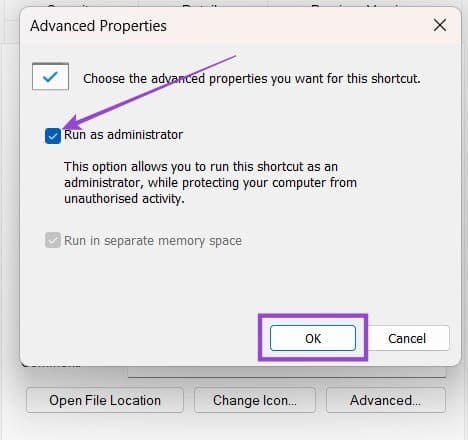
El código de error 0xc000007b también podría aparecer si tu dispositivo está desactualizado y no tiene los archivos centrales más recientes que necesita para ejecutar aplicaciones con éxito.
Paso 1. Ve a la Configuración de tu dispositivo presionando las teclas “Windows” y “I” al mismo tiempo.
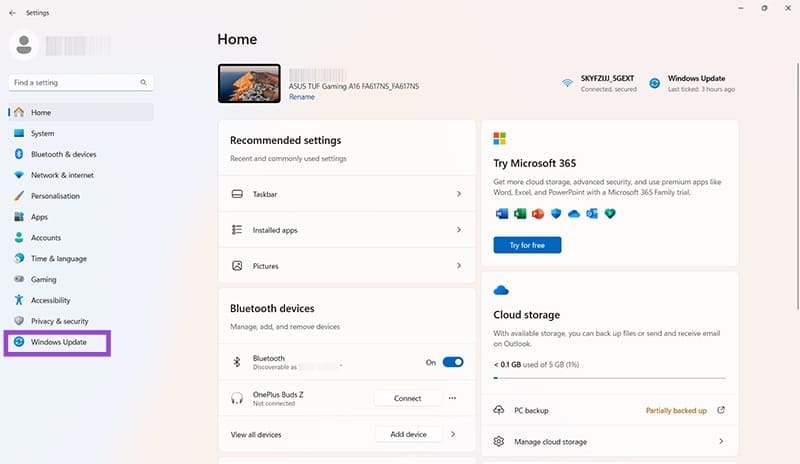
Paso 2. Haz clic en “Actualización de Windows” y luego en el botón “Buscar actualizaciones.” Si hay actualizaciones disponibles, descárgalas e instálalas y reinicia tu dispositivo.
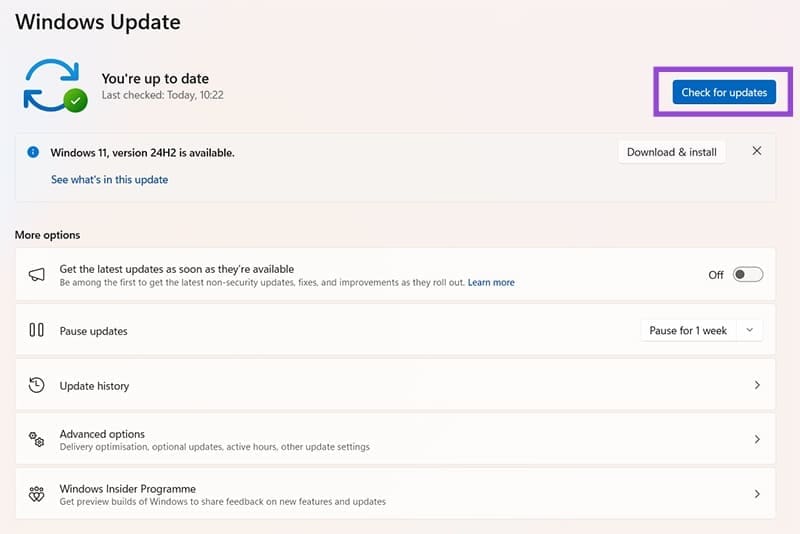
Si este código de error solo aparece cuando intentas ejecutar una aplicación en particular, puede haber algún tipo de corrupción o problema de compatibilidad con los archivos de esa aplicación. Una reinstalación limpia de la aplicación puede resolver el problema.
Paso 1. Ve a Configuración usando el acceso directo del menú Inicio o presionando “Windows” y “I” juntos.
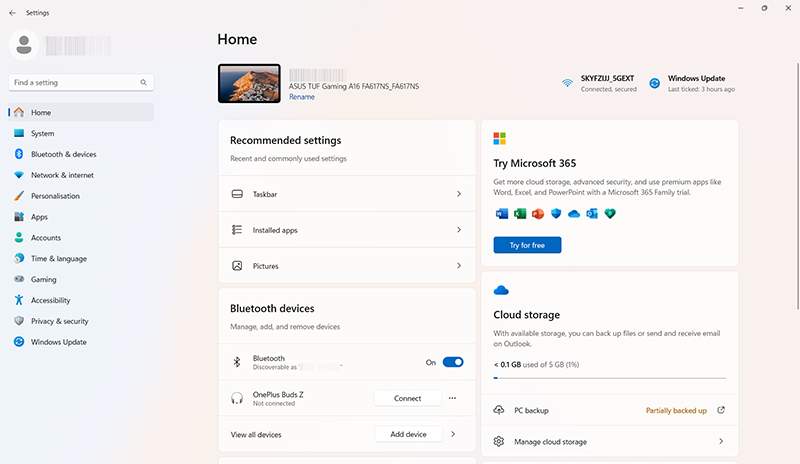
Paso 2. Haz clic en “Aplicaciones” y luego en “Aplicaciones instaladas.”
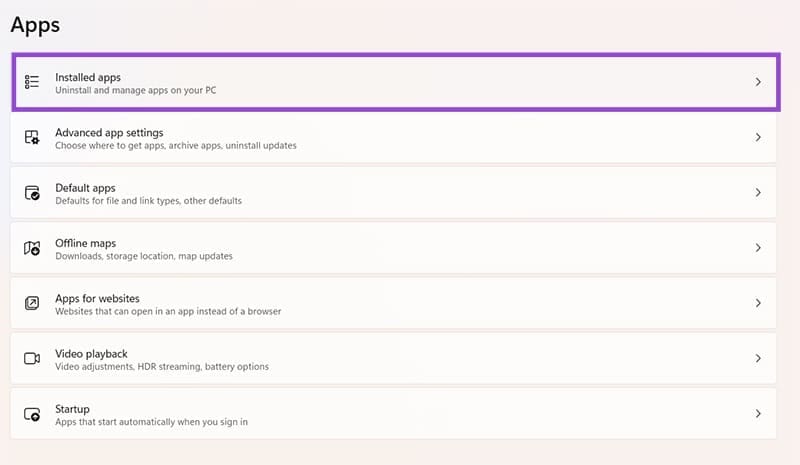
Paso 3. Encuentra la aplicación con la que tienes problemas en la lista, haz clic en los tres puntos a su lado, y luego selecciona “Desinstalar.” Sigue las instrucciones en pantalla para eliminar la aplicación.
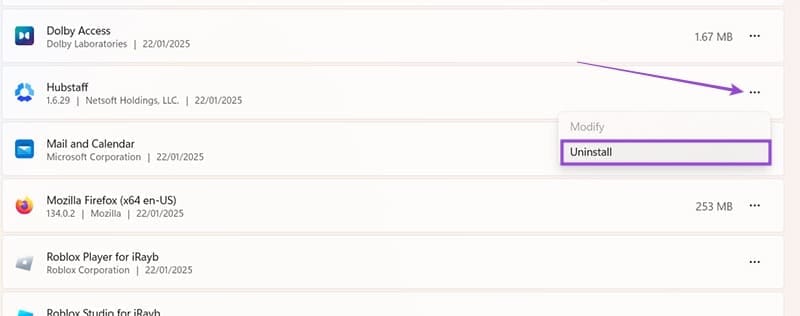
Paso 4. Vuelve al sitio oficial o tienda donde instalaste originalmente la aplicación, descarga los archivos necesarios y reinstálala.
Otra forma de detectar cualquier corrupción en los archivos del sistema que podría estar causando el error 0xc000007b es a través de escaneos SFC y DISM.
Paso 1. Escribe “Símbolo del sistema” en la barra de búsqueda y haz clic en “Ejecutar como administrador” bajo la utilidad del Símbolo del sistema.
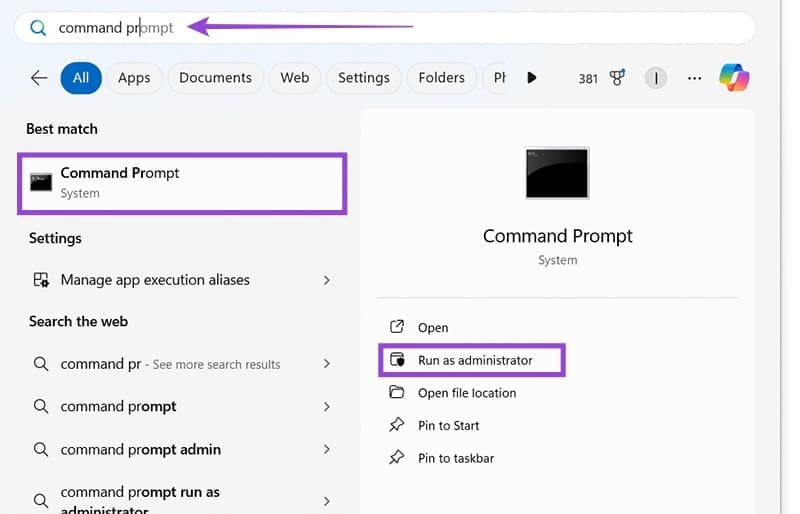
Paso 2. Escribe este comando en la caja y presiona “Enter”: sfc /scannow
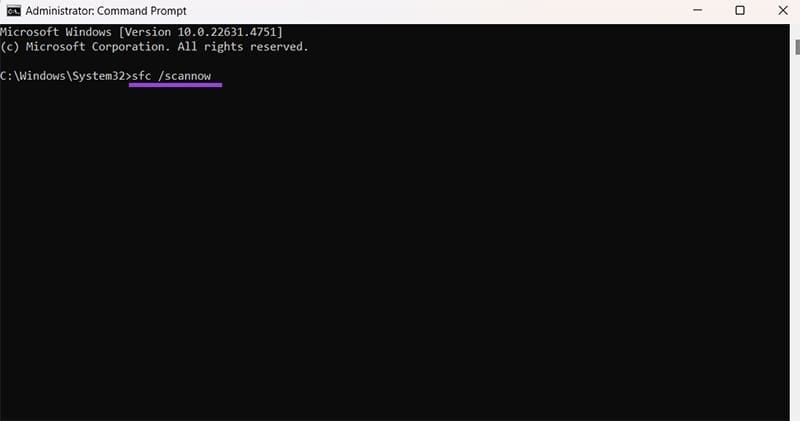
Paso 3. Espera a que finalice el escaneo, luego reinicia e intenta ejecutar la aplicación que causó problemas anteriormente. Si aún tienes el error, ejecuta el Símbolo del sistema como administrador nuevamente e ingresa este comando: DISM /Online /Cleanup-Image /ScanHealth
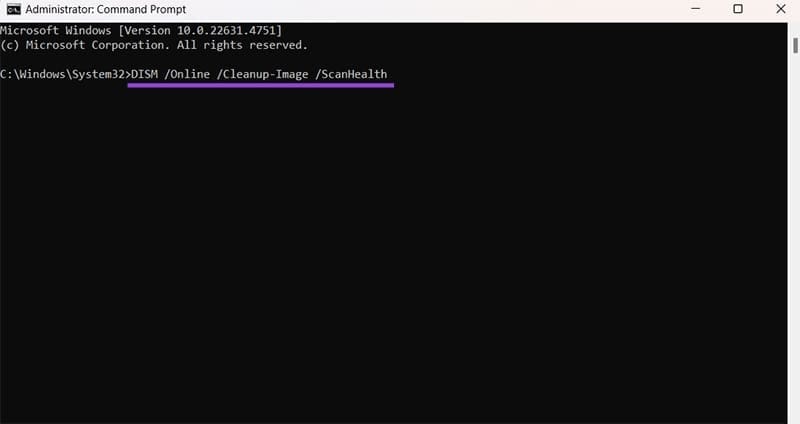
Paso 4. Si el escaneo encuentra algún problema, ingresa este comando para resolverlos: DISM /Online /Cleanup-Image /RestoreHealth
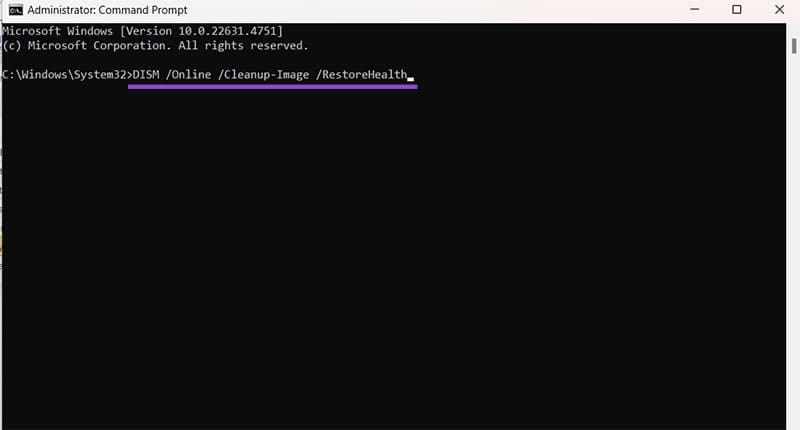
Por último, es posible que no tengas los archivos necesarios de Visual C++ que requieren tus aplicaciones para funcionar correctamente. Reinstalar los paquetes de Visual C++ debería solucionar eso.
Paso 1. Abre el “Panel de control.” Puedes encontrarlo escribiendo “Panel de control” en la barra de búsqueda.
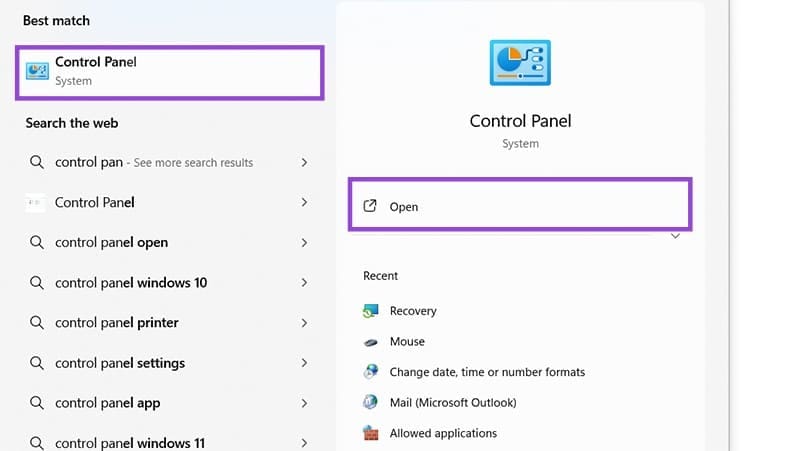
Paso 2. Haz clic en “Desinstalar un programa” debajo de “Programas.”
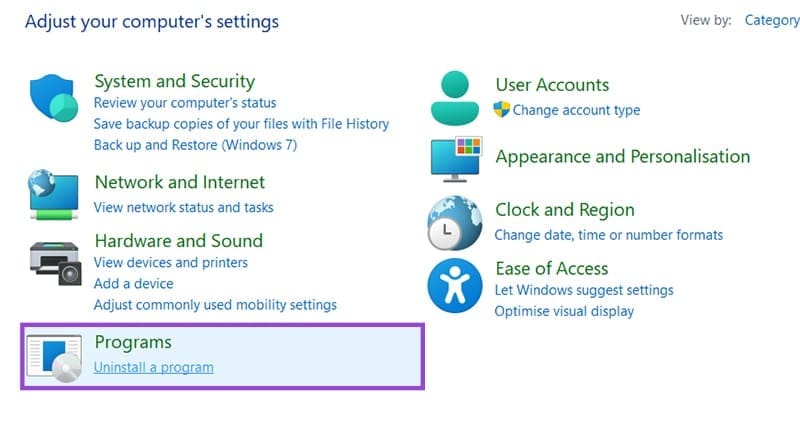
Paso 3. Desplázate hacia abajo para ver una lista de todos los paquetes de Microsoft Visual C++ instalados en tu máquina. Debes anotar los nombres de cada uno, ya que necesitarás encontrarlos y reinstalarlos nuevamente más tarde.
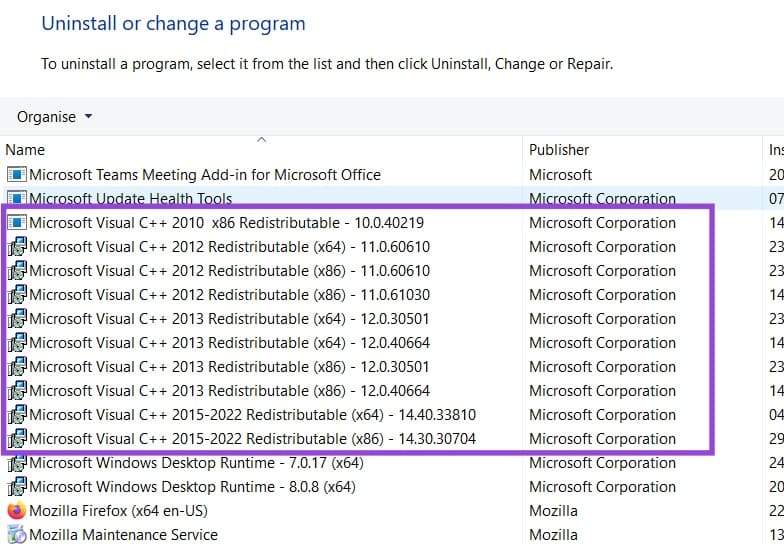
Paso 4. Haz clic derecho en los paquetes uno por uno y selecciona “Desinstalar.” Sigue el proceso de desinstalación para todos ellos.
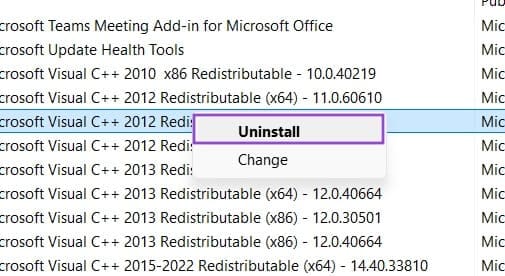
Paso 5. Reinicia tu computadora. Ve a la página oficial de paquetes de C++ y descarga los que necesites. Instálalos todos, luego intenta lanzar tus aplicaciones de nuevo.
Si experimentas errores o bloqueos, sigue los pasos para una restauración del sistema en Windows 11 para regresar tu dispositivo a una versión anterior.
Si estás buscando las mejores alternativas a Microsoft Office, aquí tienes 6 excelentes soluciones para comenzar.
Este tutorial te muestra cómo puedes crear un icono de acceso directo en el escritorio de Windows que abre un símbolo del sistema en una ubicación específica de la carpeta.
¿Es Start11 mejor que la barra de tareas de Windows? Echa un vistazo a algunas de las ventajas clave que Start11 tiene sobre la barra integrada de Windows.
Descubre varias maneras de solucionar una actualización de Windows dañada si tu máquina tiene problemas después de instalar una actualización reciente.
¿Estás luchando por descubrir cómo establecer un video como protector de pantalla en Windows 11? Revelamos cómo hacerlo utilizando un software gratuito que es ideal para múltiples formatos de archivos de video.
¿Te molesta la función Narrador en Windows 11? Aprende cómo deshabilitar la voz del narrador de múltiples maneras fáciles.
Mantener múltiples bandejas de entrada de correo electrónico puede ser complicado, especialmente si tienes correos importantes en ambos. Este artículo te mostrará cómo sincronizar Gmail con Microsoft Outlook en dispositivos PC y Mac de Apple.
Cómo habilitar o deshabilitar el sistema de archivos cifrados en Microsoft Windows. Descubre los diferentes métodos para Windows 11.
Te mostramos cómo resolver el error Windows no puede iniciar sesión porque no se puede cargar su perfil al conectar a una computadora a través de Escritorio Remoto.






